Klient µTorrent BitTorrent jest bez wątpienia jednym z najpopularniejszych w swoim rodzaju. Wiele z tego wynika z faktu, że działa on mniej więcej po wyjęciu z pudełka, jest dość lekki w zasobach systemowych i jest wyposażony w wystarczająco zaawansowane opcje, aby spędzić lepszą połowę dnia na konfiguracji klienta.
W ostatnim czasie wzrosła jednak liczba skarg. W tym kontekście wspomniano zwłaszcza o pasku narzędzi i ofertach adware podczas instalacji i aktualizacji, a także o reklamie wyświetlanej w uruchomionym odtwarzaczu.
Poniższy przewodnik poprowadzi Cię przez proces instalowania µTorrent na twoim komputerze bez instalowania programów adware i paska narzędzi w tym samym czasie. Druga część przewodnika dotyczy zaawansowanych ustawień w kliencie, aby pozbyć się reklamy wyświetlanej w interfejsie programu.
Instalowanie µTorrent
Możesz pobrać najnowszą wersję programu z oficjalnej strony internetowej. Tutaj znajdziesz pliki do pobrania dla wszystkich platform, dostęp do wersji beta, wersji klienta na Androida i µTorrent Plus, komercyjnej wersji programu.
Uwaga : W przewodniku użyto wersji 3.3.1 kompilacji 29812 z 28 czerwca dla systemu Windows. Nowsze lub starsze wersje mogą obsługiwać różne rzeczy. Jest jednak prawdopodobne, że w przeważającej części zmieniane są tylko reklamy oferowane podczas instalacji.Uruchom instalator w swoim systemie po pobraniu. Pierwszy ekran pokazuje wersję klienta, który ma zostać zainstalowany w systemie. Kliknij tutaj następny.

Ekran ostrzegawczy informuje, że oszustwa µTorrent istnieją w Internecie i że program należy pobierać tylko z oficjalnej strony internetowej. Po prostu kliknij przycisk Dalej ponownie.
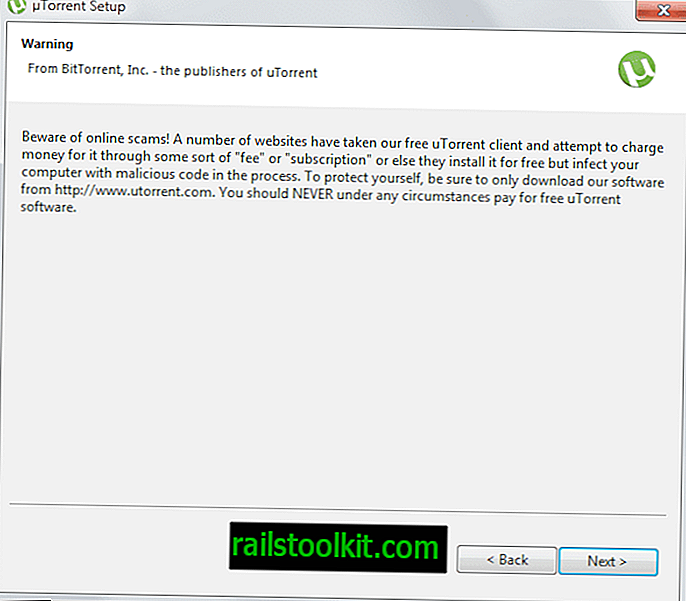
Następny ekran wyświetla umowę licencyjną. Musisz kliknąć Wyrażam zgodę na kontynuowanie instalacji. Tutaj znajdziesz informacje, że program wykorzystuje OpenCandy do zasilania ofert reklamowych podczas instalacji.
Ten instalator korzysta z sieci OpenCandy, aby polecić inne oprogramowanie, które może okazać się cenne podczas instalacji tego oprogramowania. OpenCandy zbiera NIEosobowe informacje o tej instalacji i procesie rekomendacji. Zbieranie tych informacji WYŁĄCZNIE odbywa się podczas instalacji i procesu rekomendacji; zgodnie z polityką prywatności OpenCandy, dostępną na stronie www.opencandy.com/privacy-policy

Możesz wybrać, aby utworzyć pozycję menu Start, ikonę szybkiego uruchamiania lub ikonę na pulpicie na następnej stronie instalatora. Kliknij przycisk Dalej po zakończeniu dokonywania wyboru tutaj. Nie wyświetlono tutaj katalogu instalacyjnego, który byłby dziwny.
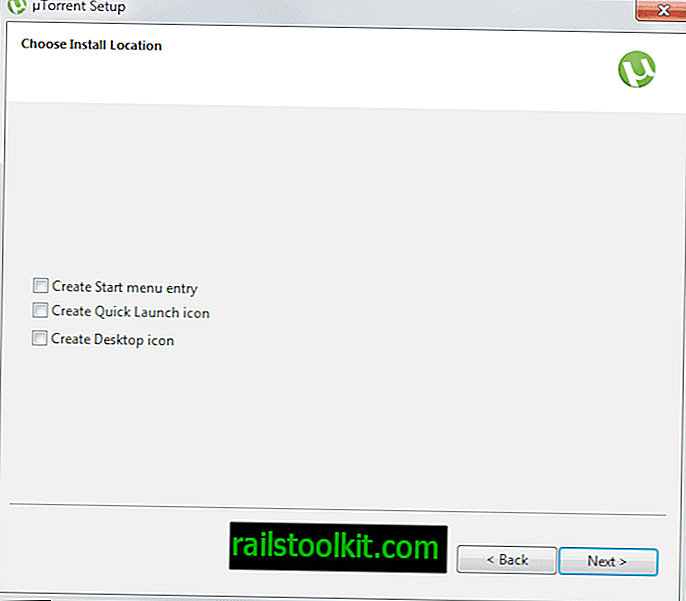
Ekran konfiguracji automatycznie mapuje pliki .torrent, linki magnetyczne i pliki .btsearch do uTorrent, chyba że odznaczysz tę opcję tutaj. Program dodaje wyjątek do Zapory systemu Windows i uruchamia go również podczas uruchamiania, chyba że wyłączysz te opcje tutaj.

Następna oferta jest oficjalna, która oferuje bezpłatne pobieranie dla wszystkich użytkowników. To jest Bagboy by the Pixies w momencie pisania. Po prostu odznacz „Tak, chciałbym sprawdzić to bezpłatne pobieranie”, zanim klikniesz przycisk Dalej, aby zignorować ofertę.
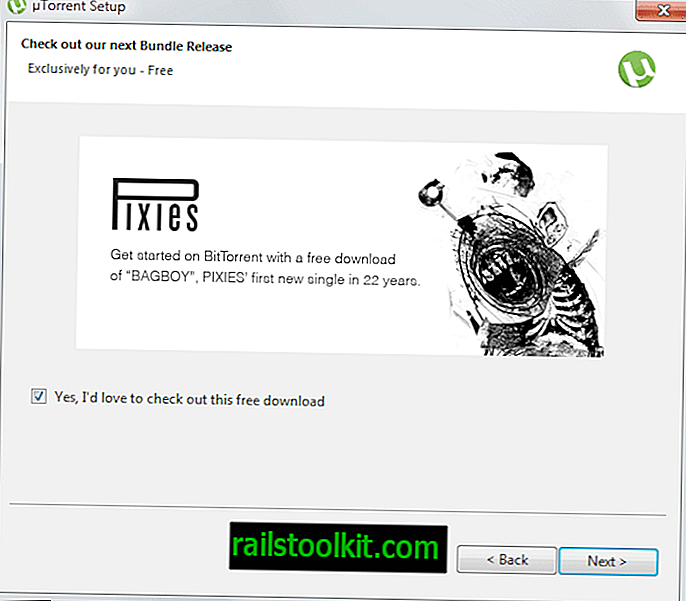
Upewnij się, że zaznaczyłeś opcję „Powiadom mnie przed instalacją aktualizacji” na następnym ekranie. Wyświetla informacje o dostępnych aktualizacjach na ekranie, abyś mógł kontrolować, kiedy i jak są instalowane.
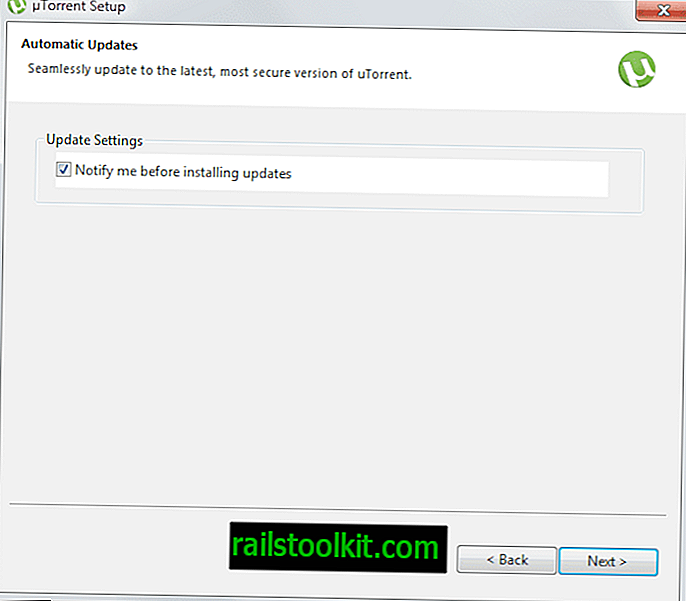
Pierwsza oferta adware znajduje się na następnej stronie. Chociaż oferty mogą się różnić, zwykle można sprawdzić, czy oferta jest reklamą, czy nie, patrząc na przyciski na stronie. Jeśli widzisz akceptację lub odrzucenie, zazwyczaj jest to reklama.
To jest dla Conduit, którego możesz nie chcieć instalować w swoim systemie. Kliknij opcję Odrzuć ofertę, aby przejść.
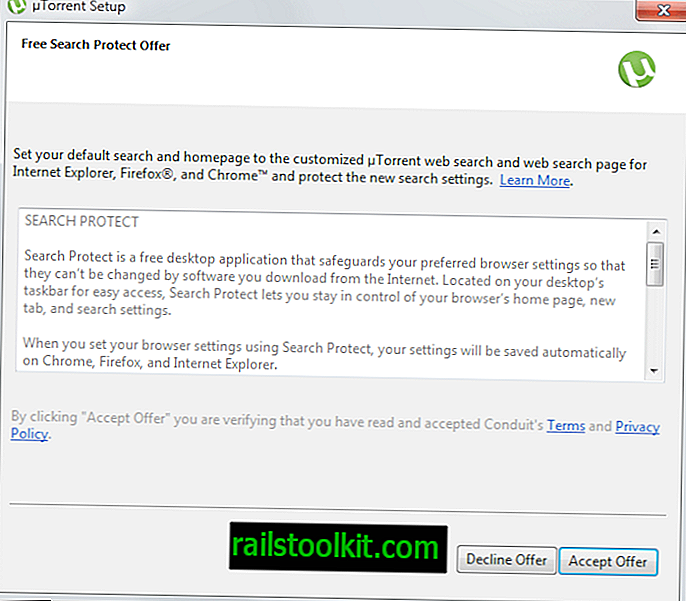
Druga oferta jest wyświetlana na następnej stronie. Znajdziesz tutaj przyciski akceptowania lub odrzucania. Pamiętaj, że zobaczysz tu także przyciski Wstecz i Zakończ. Upewnij się, że wybierasz opcję Odrzuć na stronie, a następnie Zakończ.
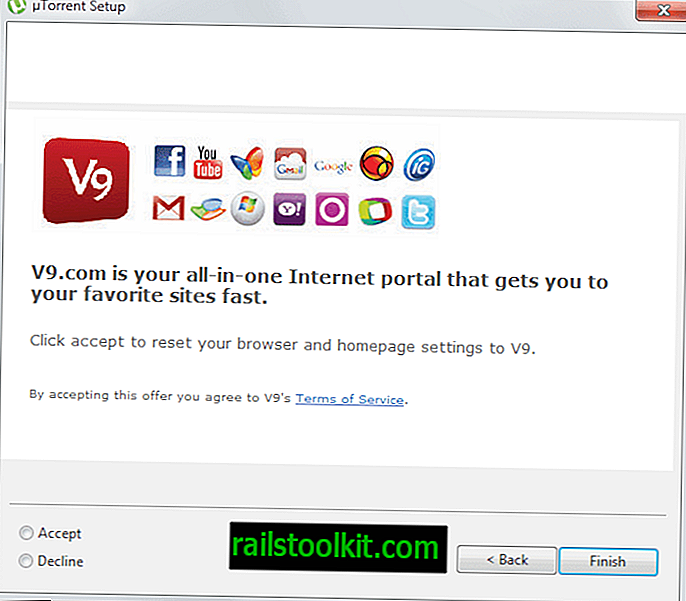
Możesz też otrzymać ofertę zainstalowania paska przeglądarki uTorent lub innego paska narzędzi. Ekran wygląda następująco:
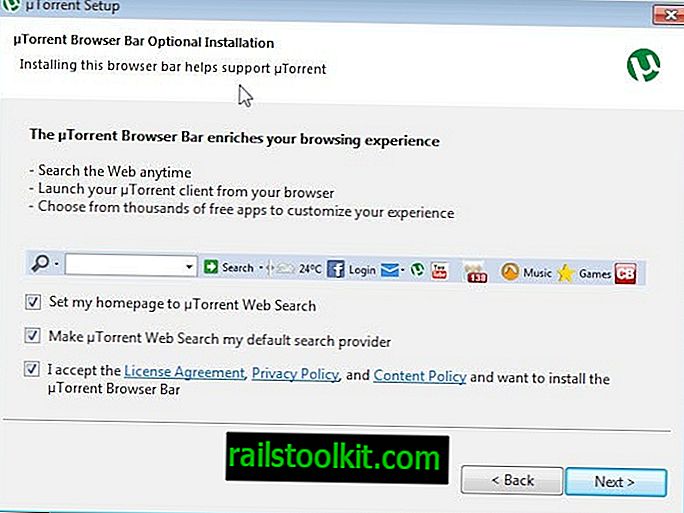
Przed kliknięciem następnego przycisku usuń zaznaczenie wszystkich trzech opcji tutaj.
Konfigurowanie µTorrent
Program µTorrent uruchamia się zaraz po kliknięciu przycisku zakończenia. Poniższa część przewodnika dotyczy tylko reklam wyświetlanych w kliencie, a nie ogólnej konfiguracji klienta.
W µTorrent 3.2.2 wprowadzono tak zwane reklamy w treści. Te reklamy wyświetlają się na górze Twojej listy torrentów oraz w lewym dolnym polu klienta.
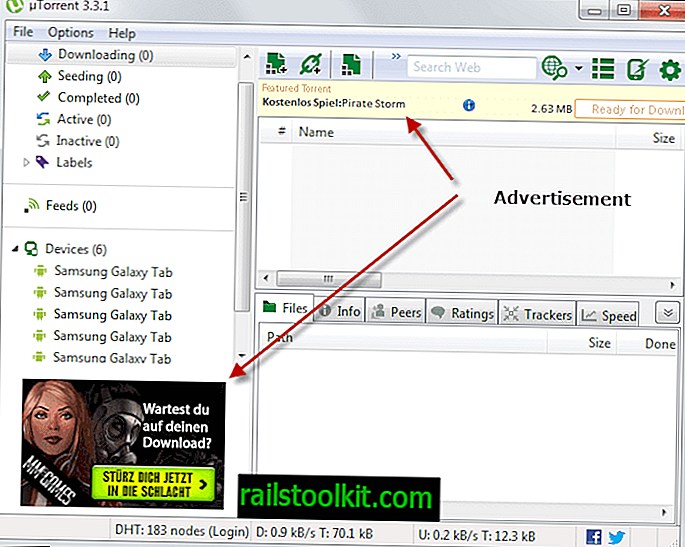
Aby wyłączyć te reklamy, wykonaj następujące czynności:
- Kliknij Opcje> Preferencje.
- Przejdź do menu Zaawansowane.
- Wpisz oferty w polu filtru.
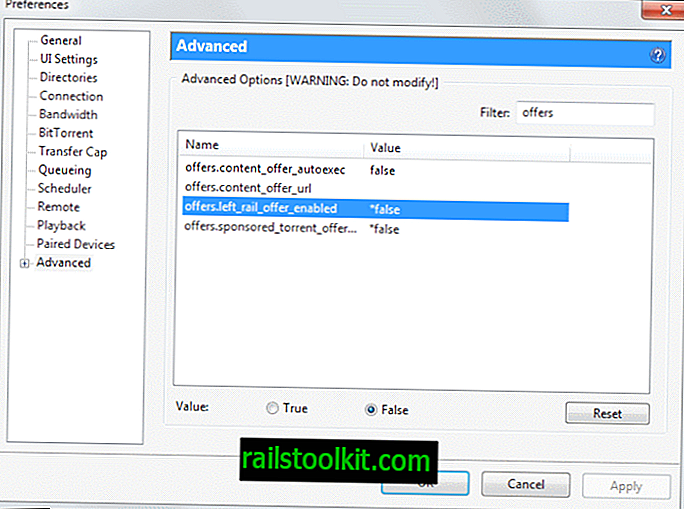
- Ustaw oferty.content_offer_autoexec na false.
- Ustaw oferty.content_offer_url na puste.
- Ustaw oferty.left_rail_offer_enabled na false.
- Ustaw oferty.sponsored_torrent_offer_enabled na false.
Musisz ponownie uruchomić uTorrent, zanim zmiany zaczną obowiązywać. Górna reklama typu in-torrent jest usuwana po ponownym uruchomieniu, podczas gdy reklama w lewym dolnym polu jest zastępowana ogólną ofertą uTorrent Plus.
Inne preferencje, które możesz ustawić na false:
- gui.show_plus_upsell (usuwa reklamę plus widoczną w lewym dolnym rogu).
- bt.enable_pulse
Oferty reklamowe mogą być również wyświetlane podczas aktualizacji klienta, więc pamiętaj o tym.
Werdykt
Musisz zwrócić uwagę na okno dialogowe instalacji lub aktualizacji uTorrent, aby upewnić się, że nie instalujesz adware ani innego niechcianego oprogramowania w swoim systemie. Pamiętaj, że mogą zostać wyświetlone inne oferty, co utrudnia napisanie przewodnika, który przygotuje Cię na wszystkie ewentualności.
Ważne jest, aby uważnie przeczytać każdą stronę instalatora, aby uniknąć błędów w tym zakresie.














